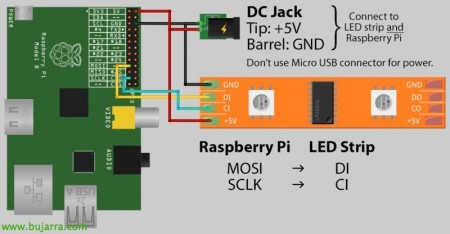Mettre Hyperion sur Raspberry Pi
Nous allons faire une série d’articles qui rapprochent un peu plus le monde de Raspberry Pi de nos maisons, à notre quotidien, qui rend notre vie plus facile ou différente!! Dans ce cas, nous verrons à quel point il est facile de mettre un système Ambilight sur notre téléviseur domestique. Un système de rétroéclairage pour notre téléviseur, où il en coûtera plus cher à assembler qu’à mettre en place!
Pour tous ceux qui veulent faire un système multimédia, Pour commander des films, Série, Photos, musique… vous connaîtrez XBMC que vous pouvez installer sur votre Windows, Mac, Linux, Ios, Androïdes… il y a pas mal de distributions avec XBMC pour Raspberry et un éternel débat pour savoir laquelle est la meilleure, Rapide, etc… Ce document sera basé sur Raspbmc, en supposant que nous l’ayons déjà installé sur notre Raspberry Pi. En dehors de tout cela, n’oubliez jamais tous les Add-ons qui peuvent être mis dessus, qui sont la poire!
D’accord, de voir Hyperion en fonctionnement et de savoir ce que nous voulons réaliser (Au cas où vous ne le sauriez pas), Il suffira de regarder une vidéo similaire à celle-ci:
HTTP://www.youtube.com/watch?v=wjH8EctJJBI
Bien qu’il y ait une vidéo où vous pouvez mieux voir les effets avec le film Avatar et vous pouvez voir comment les flammes du feu sortent de la télévision!!! O_o
Jusqu’à présent, j’utilisais personnellement Boblight, mais il consomme beaucoup plus de ressources qu’Hyperion, Hyperion est également livré avec un outil HyperConn qui nous permettra de le configurer graphiquement très facilement! indiquant le nombre de LED que nous avons, Comment nous les avons, Type de mouvement plus fluide…
Puits, à l’essentiel! Ce que nous devons acheter:
– Led! Combien? Cela dépendra de votre téléviseur, généralement pour un 42″ une bande de 50 Des LED qui coûteront environ 27€ (Exemple eBay), dans mon cas, j’ai acheté avec la puce WS2801 (Ils peuvent également être LPD6803, LPD8806 ou Lightberry!).
– Nous aurons également besoin d’un transformateur pour mettre une alimentation externe, un 5V et 2A suffiront (Exemple eBay) pour 1€ environ.
– Dernier, une paire de connecteurs de type « DC Power Connector CCTV »’ mâle & femelle puisque nous allons couper le connecteur au transformateur précédent et nous mettrons celui-ci qui s’adapte aux LED (Exemple eBay) pour 1€ environ.
– En option, nous aurons besoin de 3 câbles de démarrage pour les connecter au Raspberry de manière « bonne », Généralement mâle-femelle (Exemple eBay).
Pour l’assemblage, nous avons plusieurs options, Chacun peut l’assembler comme il le souhaite, vous pouvez mettre un carton derrière le téléviseur et, à l’aide d’attaches zippées, attacher chaque LED à sa position, ou faire avec quelques petits tuyaux de 1cm de diamètre sur le périmètre du téléviseur et percer chaque position des LED puis les y placer, C’est la partie la plus chère, puisqu’il faut se retrousser les manches et s’y mettre, Mais au bout d’un moment, c’est prêt!
Quant à la connexion, elle est très simple, sur cette image d’Adafruit, vous pouvez voir où vont les câbles.
| Description | Couleur du câble | N° d’épingle | Description de l’épingle |
| Terre | Bleu | Épingler 6 | Terre |
| Horloge | Vert | Épingler 23 | SCLK |
| Date | Blanc | Épingler 19 | MOSI |
| 5V | Rouge | Épingler 2 | 5v |
Si vous avez besoin d’aide et que vous souhaitez connaître le fonctionnement de chaque GPIO RPi, Bonne image!
Images de 'brendan’ (@_nadnerb), où l’on voit le fil du transformateur coupé et le connecteur mâle ajouté, Pour savoir quel côté est positif ou négatif, il ne reste plus qu’à le mesurer avec un polymètre (ou la chance, Essayez d’abord d’une manière et si ce n’est pas le cas, allumez avec tout installé…).
On voit les câbles de démarrage connectés à l’extrémité de la bande LED…
À quoi ressemblerait l’assemblage sur la framboise…
Pas mal, Une fois que tout a été assemblé, il ne reste plus qu’à l’installer et à la configuration, Trop simple, Avant d’aller plus loin, vous devriez vérifier que nous avons désactivé Bobligth (Dans l’add-on “Paramètres Raspbmc” > “Configuration du système” > “Gestion des services”). Étapes d’installation d’Hyperion:
[Code source]Sudo apt-get update sudo apt-get install libqtcore4 libqtgui4 libqt4-network libusb-1.0-0 libprotobuf7 ca-certificates wget -N https://raw.github.com/tvdzwan/hyperion/master/bin/install_hyperion.sh sudo sh ./install_hyperion.sh[/Code source]
Après cette dernière commande, nous devons déjà avoir Hyperion installé et si nous avons XBMC ouvert, nous essaierons d’ouvrir une vidéo, photo… et nous verrons les effets instantanément. Commande pour tester et mettre toutes les LED rouges:
[Code source]hyperion-remote --priority 50 --Couleur Rouge --Durée 5000[/Code source]
Puits, Maintenant, nous voulons personnaliser un peu les mouvements, Donnez-lui plus de brillance, intensité… nous pourrons utiliser HyperCon, qui n’est rien d’autre qu’une application Java qui va générer le fichier de configuration (hyperion.config.json) que nous placerons dans '/etc'.
Sur le “Matériel” nous pouvons changer si nous sommes intéressés par la position des LED, Nombre d’entre eux, etc… une autre option intéressante à changer serait 'Blackborder Threshold [%]’, juste pour qu’il ne prenne pas le bord de l’image.
Dans l’onglet 'Processus'’ nous pourrions activer le 'Lissage'’ qui adoucira les transitions de couleurs des LED. Le « gain de valeur HSV » pourrait être augmenté’ À 1,75, 2, 3… est l’intensité des LED!
Et enfin dans l’onglet 'Eternal'’ nous indiquerons où nous voulons que les LED agissent, Oui uniquement dans les vidéos… ainsi que le choix de l’effet que nous voulons que les LED produisent lorsque le RPI redémarre et sa durée.
Et rien d’autre!! Jouir!! Vous verrez à quel point il a l’air cool et quelle atmosphère il donne à la maison… Nous poursuivrons avec d’autres documents Raspberry dans les prochains jours… Si vous avez d’autres distributions XBMC, vous pouvez voir dans la documentation officielle comment appliquer cette installation (par exemple dans OpenELEC….), Plus d’infos sur son Site officiel!